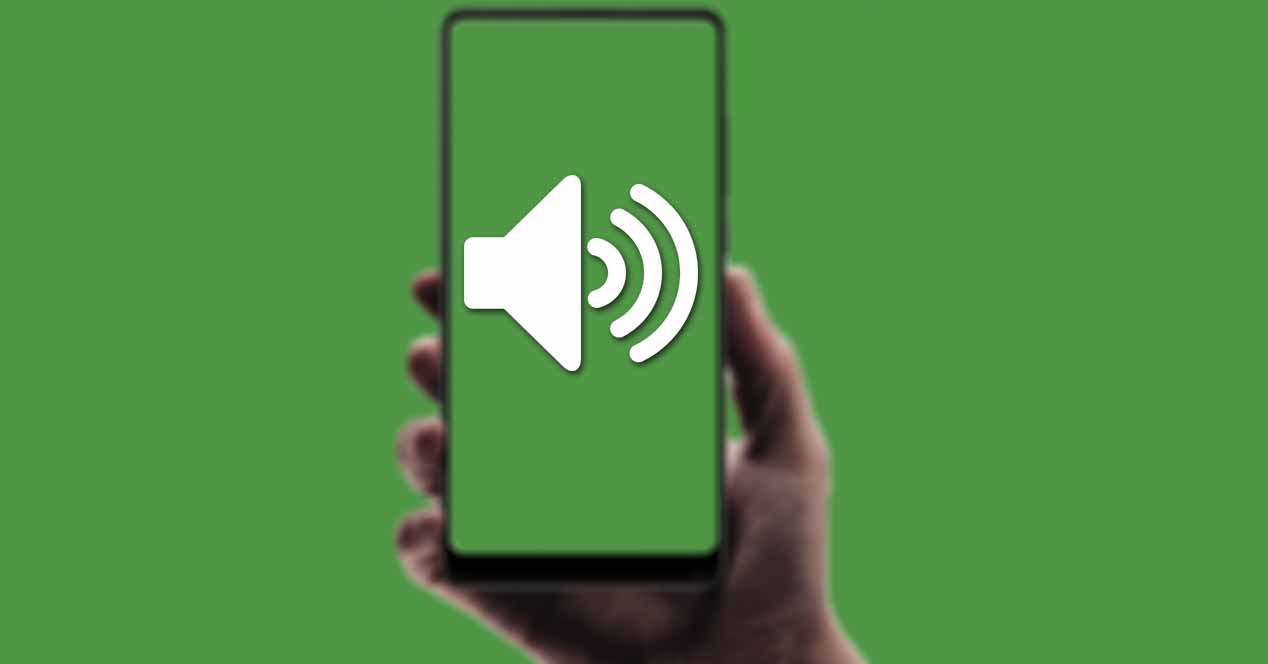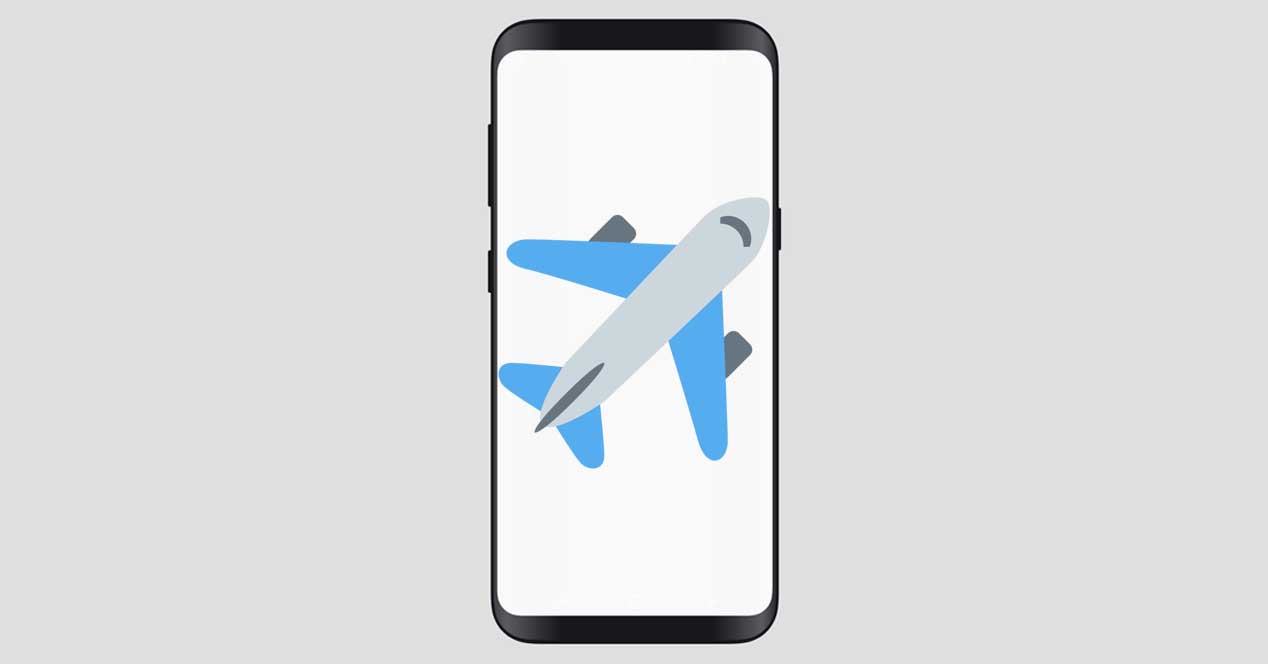Il problema di perdere le chiamate perché le stesse chiamate non squillano sul tuo cellulare e non a causa di un tuo errore, può essere molto fastidioso. È un problema che a volte può lasciarti senza una chiamata importante dal lavoro, dalla famiglia, dagli amici o da qualsiasi altra ragione per te rilevante. In ogni caso e come sempre, sei arrivato all'articolo giusto per risolvere il problema che le chiamate in arrivo non squillano. Durante questo post proveremo diversi metodi per correggere questo piccolo difetto.
Naturalmente, nel peggiore dei casi potrebbe essere che lo stesso hardware del telefono cellulare non funzioni e sia necessario rivolgersi al supporto tecnico. C'è poco che possiamo fare poiché ha bisogno di una riparazione con tutta la legge. Ci concentreremo su risolverlo dal software poiché l'errore potrebbe essere dovuto a qualche opzione o configurazione errata. Può anche essere un errore, non è che hai selezionato la stessa opzione. Non si sa mai. Ecco perché cercheremo di coprire alcune e soprattutto le soluzioni più tipiche e utilizzate, poiché come diciamo, non è un problema serio ma si ripresenta in molti utenti. Ci andiamo con loro.
Come risolvere il problema: le chiamate in arrivo non squillano sul cellulare
Stiamo per raccogliere una serie di fattori che possono causare il fallimento. Anche se in realtà lo chiamiamo fallimento, ma non deve essere così poiché potrebbe essere un'opzione che è stata attivata e ci è capitato di disattivare, ad esempio (non importa quanto sciocco, il silenzio del cellulare). Se sei sicuro che non sia il tuo caso, vai metodo per metodo finché non trovi il tuo e fai squillare di nuovo il tuo cellulare con le chiamate. Andiamo con loro.
Volume del cellulare disattivato
Normalmente, su tutti i telefoni cellulari Android ci sono diversi controlli audio che puoi spostare su e giù facendo scorrere il dito. C'è il volume dei media, chiamata, suoneria e sveglia, nel caso non li conoscessi. Nello specifico abbiamo bisogno controlla il volume della suoneria, da non confondere con la chiamata poiché questo sarà il volume che sentirai attraverso l'altoparlante una volta che sei in chiamata, cioè il volume della persona che ti parla.
Devi controllare che il volume della suoneria, che di solito è rappresentato da un'icona a forma di campana, non è disabilitato, disattivato o minimo. Se vuoi risolvere i dubbi, alza e abbassa tutti i controlli del suono e quindi escluderemo qualsiasi guasto e dubbio che abbiamo su di essi. Gioca per vedere cosa succede.
Diversi altoparlanti configurati sul tuo cellulare
Questo succede molto. Sembra sciocco ma un Bluetooth può rimanere connesso e che è proprio un altoparlante con cui hai ascoltato musica un altro giorno. Anche alcune cuffie wireless o dispositivi simili, sai dove sto andando. In molte versioni di Android puoi controllare dove ascolterai il suono del telefono, ma nel caso puoi controllare se hai il telefono cellulare sincronizzato tramite Bluetooth o Wi-Fi con un altro dispositivo audio. Se ciò accade, sai cosa sta bloccando il suono.
Modalità aereo attivata
Alcune soluzioni possono sembrarti molto assurde ma credimi, questo accade più di quanto pensi. Controlla se hai la modalità aereo attivata poiché se ti chiamano con essa attivano tutte le chiamate andranno direttamente alla segreteria, mai in nessun caso verranno ricevuti in quanto blocchi tutto in entrata.
Modalità Non disturbare attivata
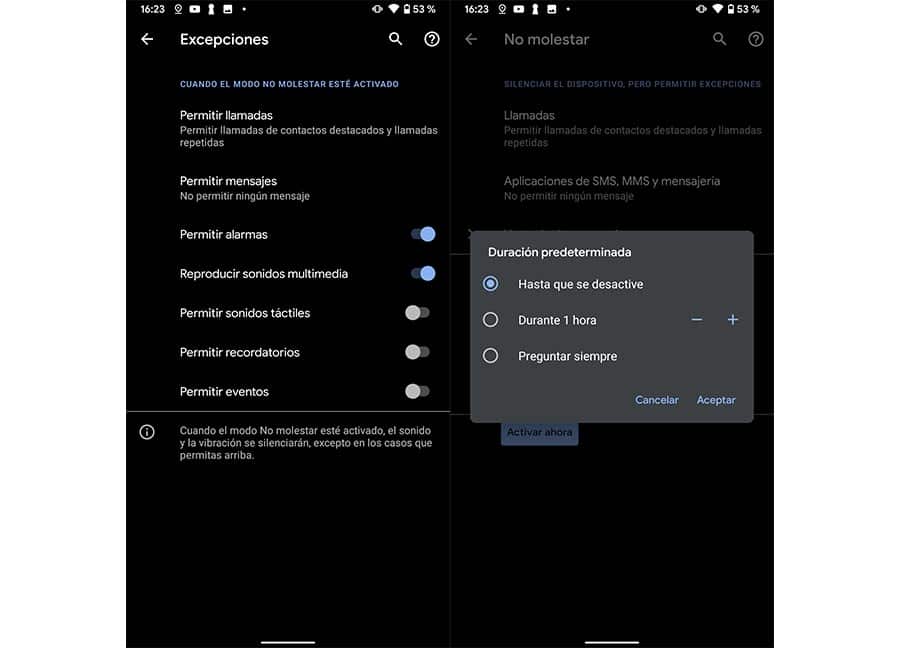
Quando hai questa modalità attivata automaticamente non sentirai alcuna notifica, e questo ovviamente include i suoni di chiamata delle chiamate in arrivo. Cioè, le chiamate in arrivo non squillano se la modalità è attivata. Potresti aver pensato che fossero solo altre notifiche meno importanti, ma non lo sono. Sarai in grado di disabilitare o abilitare l'opzione manualmente dal menu delle impostazioni, quindi inserisci le notifiche e lì troverai l'opzione della modalità non disturbare. Basta accenderlo o spegnerlo. Oltre a questo, fai attenzione perché potresti attivarlo automaticamente in determinati momenti. Questo può essere utile in una riunione, dormire e altri tipi di momenti.
Hai l'inoltro di chiamata attivo?
In passato molti modelli di telefoni cellulari Android erano dotati di opzioni per configurare l'inoltro di chiamata e anche con altri modelli dovevi contattare il tuo operatore telefonico, cosa piuttosto fastidiosa. Al giorno d'oggi la cosa normale è che tutti hanno già le opzioni per configurarlo nel menu delle impostazioni. Entra e controlla di non averlo attivato perché se l'hai fatto, sai già cosa sta succedendo. Non ricevi nemmeno una chiamata a causa della deviazione.
Eseguire un ripristino o un ripristino e lasciarlo in fabbrica
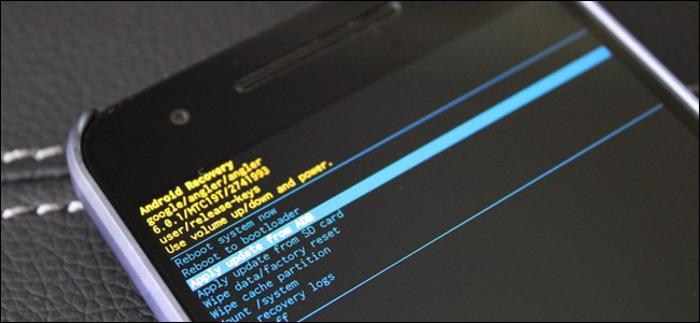
A questo punto stiamo diventando un po' tesi, ma non c'è un reset che lasci il telefono di fabbrica che non può risolvere tutto. Ricorda che prima di farlo dovresti fare diverse copie di backup di WhatsApp o file multimediali che hai sul cellulare, poiché tutto quello che hai dentro verrà cancellato. È una delle migliori soluzioni a qualsiasi problema che non siamo in grado di cancellare dalla faccia della terra. A volte vale di più, perché anche se vedi che il telefono si guasta di più, si surriscalda o rallenta, lo pulirai a fondo in questo modo.
Problema hardware
Il consiglio finale è di controllare che non sia un problema nell'hardware del telefono, cioè un problema fisico, che tu abbia degli altoparlanti danneggiati o di qualsiasi altra parte del telefono cellulare. Come vi abbiamo detto all'inizio del post, in questo caso Possiamo solo inviare il cellulare per riparare il servizio tecnico. Se hai una garanzia, non esitare, poiché quasi sicuramente ti coprirà se non è dovuto a qualcosa che hai causato (come bagnare l'altoparlante o qualsiasi altra cosa simile).
Speriamo che questo articolo ti sia stato utile e che d'ora in poi tu sappia perché le chiamate in arrivo non squillano sul tuo telefono. Puoi lasciare qualsiasi domanda o suggerimento nella casella dei commenti. Ci vediamo nel prossimo articolo Android Ayuda.